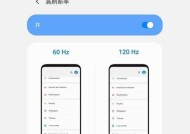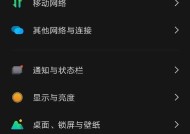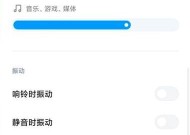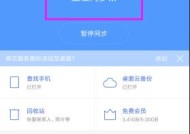挂式连电脑音响无声问题如何排查?
- 家电常识
- 2025-04-12
- 68
- 更新:2025-03-28 00:00:42
当您在享受音乐或观看电影时,突然音响无声,那体验可谓是大打折扣。挂式连电脑音响无声问题可能由多种原因引起,本文将指导您如何一步步排查并解决这一常见问题。
一、检查音响电源及连接线
1.1确认音响电源
音响无声,首先要确保音响已经接通电源并且开关已经打开。请检查电源指示灯是否亮起,如果灯不亮,检查电源线是否连接好,或更换一个电源插座尝试。
1.2检查音频线连接
音响与电脑之间的连接也至关重要。请确认音频线是否牢固地连接在电脑和音响的对应接口上。如使用3.5mm音频线,请确保两端均插入到位且没有松动。
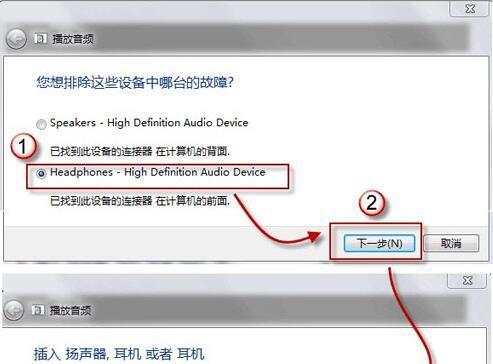
二、音响设备本身的问题排查
2.1检查音响音量设置
在排查连接无误后,接下来请检查音响的音量控制。确认音量没有被意外调至最小或静音状态。确保电脑的系统音量和播放软件音量均设置在合适位置。
2.2重置音响设置
有时设备的设置错误也会导致无声。尝试将音响恢复到出厂设置,然后重新设置。

三、电脑端的问题排查
3.1检查电脑声音输出设备设置
在电脑的“声音”设置中检查当前的播放设备是否为您的音响。在Windows系统中,您可以通过“控制面板”>“硬件和声音”>“声音”进行设置。在Mac系统中,则通过“系统偏好设置”>“声音”进行设置。
3.2确认电脑音频驱动
音频驱动的不正常也可能导致音响无声。您可以尝试更新或重新安装音频驱动。在Windows系统中,您可以通过设备管理器进行驱动更新。在Mac系统中,通常需要访问官方网站下载最新的驱动程序。

四、软件层面的问题排查
4.1检查播放软件设置
有时候,问题可能出在播放软件本身。检查播放软件的音频输出设置,确保它指向正确的输出设备。
4.2关闭电脑静音软件
一些电脑安装的静音软件可能会不小心将声音静音。请检查是否有此类软件在运行,并关闭可能导致问题的软件。
五、硬件故障排查
5.1测试音响在其他设备上
如果在电脑上音响仍然无声,可以尝试将音响连接到其他音源设备上,比如手机或MP3播放器,以确定问题是否出现在音响设备本身。
5.2检查电脑音频输出口
如果音响在其他设备上工作正常,那么可能是电脑音频输出口出现了问题。您可以尝试使用其他音频设备(如耳机)插入同一输出口,检查是否能够正常工作。
六、常见问题解答
6.1问:音响突然无声,是不是坏了?
答:不一定。音响突然无声可能是由多种原因引起的,包括连接线问题、音量设置、电脑端设置、播放软件设置,甚至可能是驱动问题。按照本文的步骤逐一排查后,如果问题依旧,那么音响设备可能真的存在硬件故障。
6.2问:如何更新电脑的音频驱动?
答:在Windows系统中,您可以通过右键点击开始菜单中的“此电脑”或“计算机”,选择“管理”>“设备管理器”,然后找到“声音、视频和游戏控制器”,右键点击音频设备选择“更新驱动程序软件”。在Mac系统中,通常需要访问苹果官方网站下载最新的驱动程序并安装。
七、
排查音响无声问题需要系统地从电源、连接、设备设置、软件设置、硬件故障等多个方面进行。通过本文介绍的方法,大多数问题都能够得到妥善解决。如果您按照以上步骤操作后音响仍然无声,建议联系专业技术人员进行进一步检查,或直接联系音响品牌的售后服务部门获取帮助。
上一篇:苹果笔记本画图软件推荐有哪些?